Cups - インストール2009/03/15 |
|
Cups によるネットワークプリンタの設定です。
サーバーにプリンタを接続し、ネットワークプリンタとしてクライアントから接続して印刷できるようにします。
最近ではネットワーク機能がついたプリンタが安価に販売されていてプリンタ単体でネットワーク共有できるので、
Cupsを利用する機会も少ないかもしれませんが、参考までに。
|
|
| [1] |
まずはこちらを参照してCupsの設定画面にアクセスする際に必要になるSSL証明書を作成しておきます。
また、プリンタはサーバーにつないでおいてください。
|
| [2] | Cups インストール |
|
[root@dlp ~]# yum -y install cups
|
| [3] | Cups 設定 |
|
[root@dlp ~]#
vi /etc/cups/cupsd.conf # 19行目:変更 Listen 631
# 32行目:アクセス許可範囲追記 <Location /> Order allow,deny Allow 10.0.0.0/24 </Location> # 38行目:アクセス許可範囲追記 <Location /admin> Order allow,deny Allow 10.0.0.0/24 </Location> # 45行目:アクセス許可範囲追記 <Location /admin/conf> AuthType Default Require user @SYSTEM Order allow,deny Allow 10.0.0.0/24 </Location> # 最終行へ追記:[1]で作成した証明書指定
ServerCertificate /etc/pki/tls/certs/server.crt
ServerKey /etc/pki/tls/certs/server.key
[root@dlp ~]#
vi /etc/cups/mime.convs # 109行目:コメント解除 application/octet-stream application/vnd.cups-raw 0 - /etc/rc.d/init.d/cups start Starting cups: [ OK ] [root@dlp ~]# chkconfig cups on |
| [4] | Webブラウザで「https://(ホスト名またはIPアドレス):631/」にアクセスし、「管理」タブをクリックします。 |
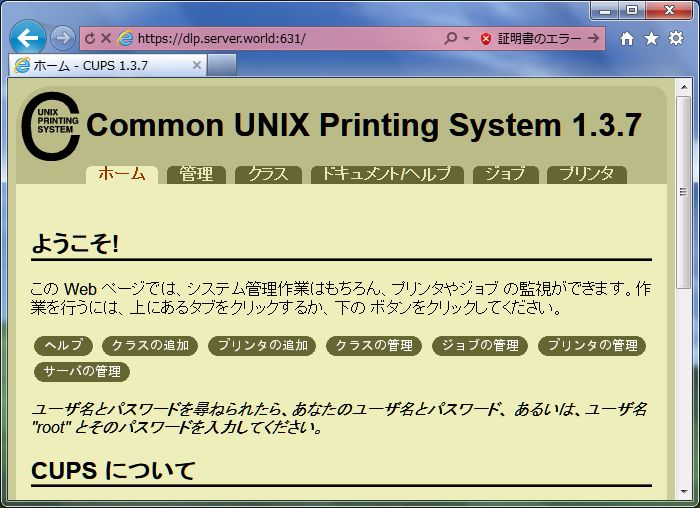
|
| [5] | 「新しいプリンタの検索」ボタンをクリックします。 |
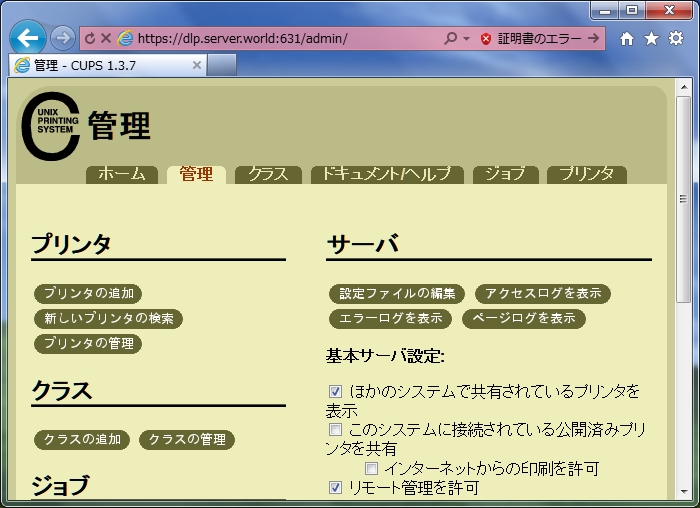
|
| [6] | 接続しているプリンタが表示されるので、「このプリンタを追加」ボタンをクリックします。 |
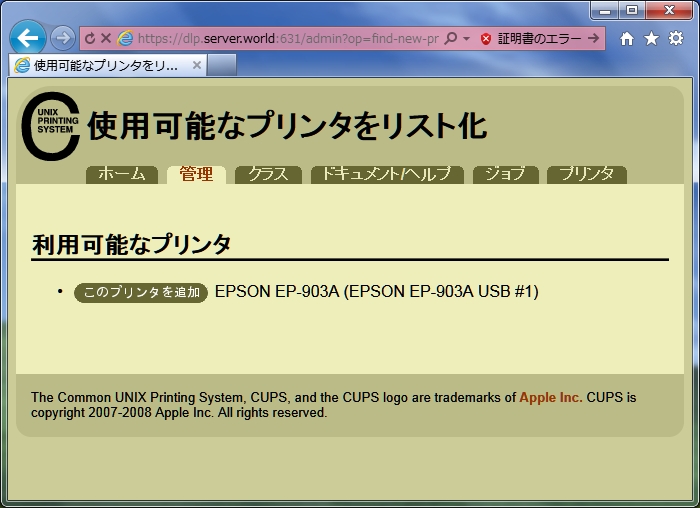
|
| [7] | 名前や場所等を決定します。デフォルトで入力されていますが、変更する場合は変更し、「続ける」ボタンをクリックします。 |
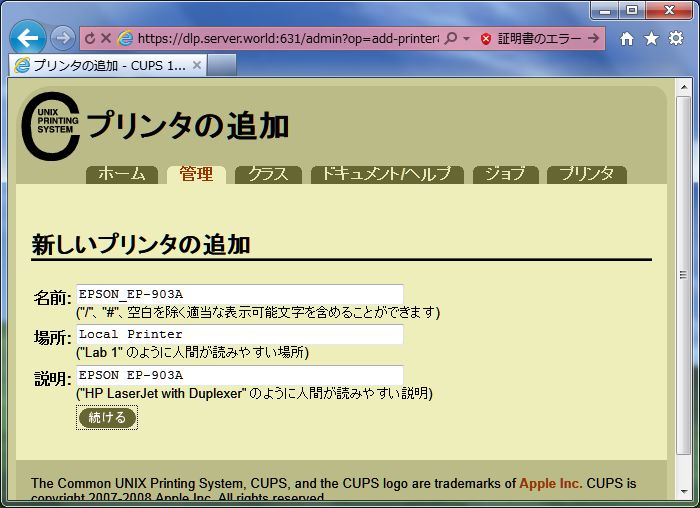
|
| [8] | モデルを選択します。比較的新しいプリンタだとリストには出てこないので、適当に選択しておきます。 ただし、サーバーローカルからも印刷するのであれば、お使いのプリンタのLinux用ドライバを取得し、 ここできちんと設定しておく必要はあります。 モデル選択後、「プリンタの追加」ボタンをクリックすると、認証を求められますので、rootユーザーで認証してください。 |
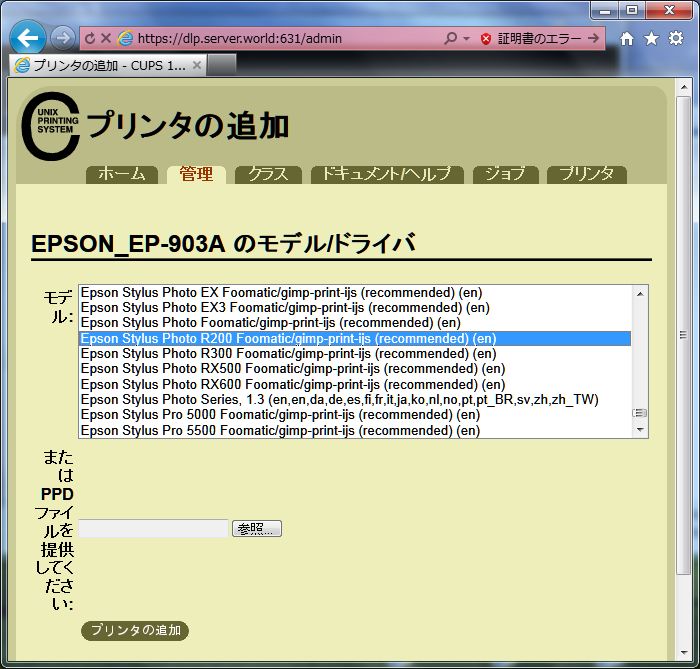
|
| [9] | プリンタが追加されました。数秒後自動的に画面が切り替わります。 |
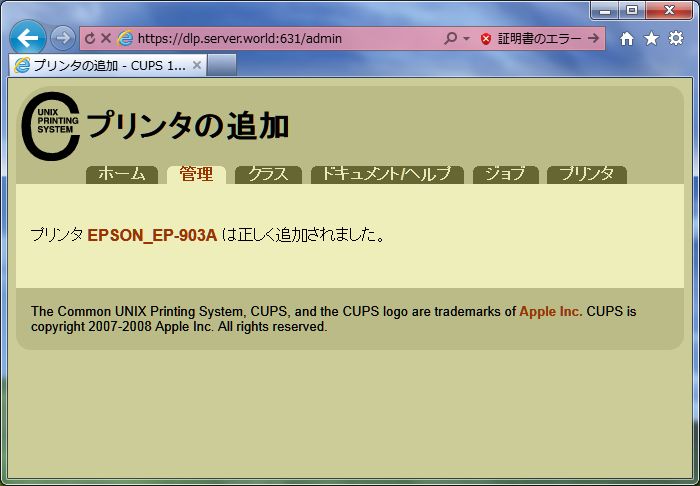
|
| [10] | デフォルトオプションを決定して「プリンタオプションの設定」ボタンをクリックします。 |
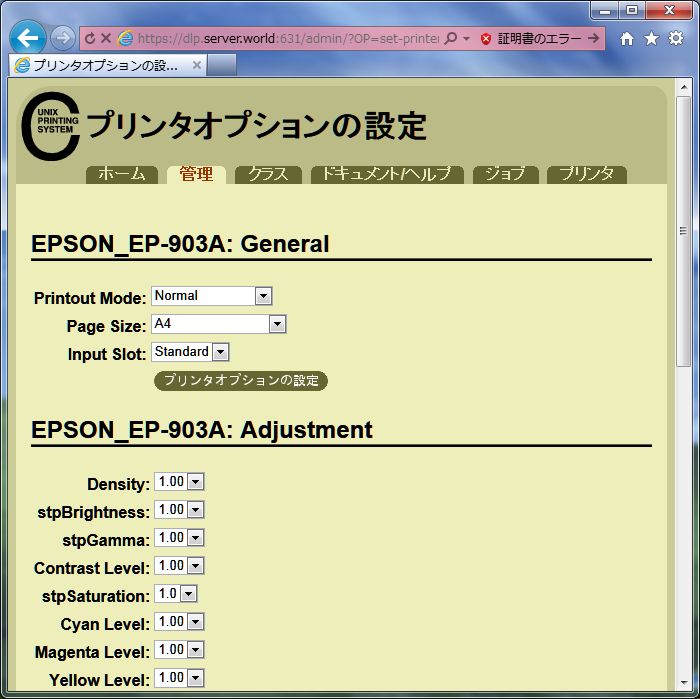
|
| [11] | 設定が終了し、以下の画面になります。これでプリンタの設定完了です。 |
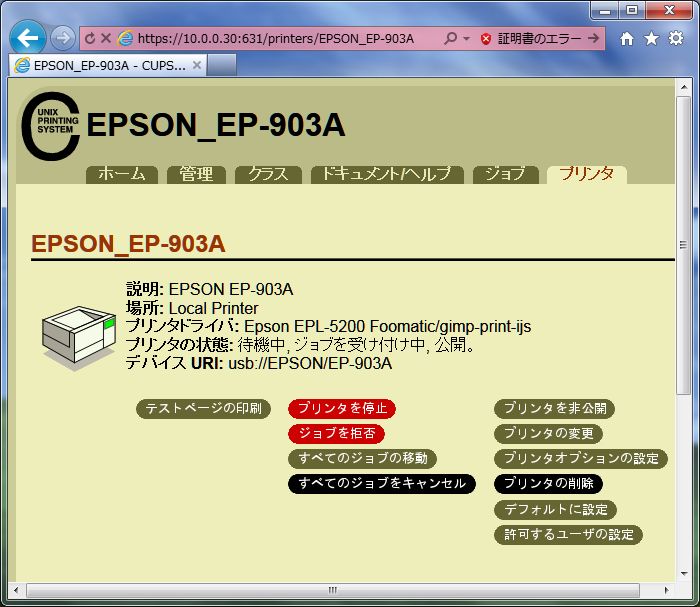
|
関連コンテンツ